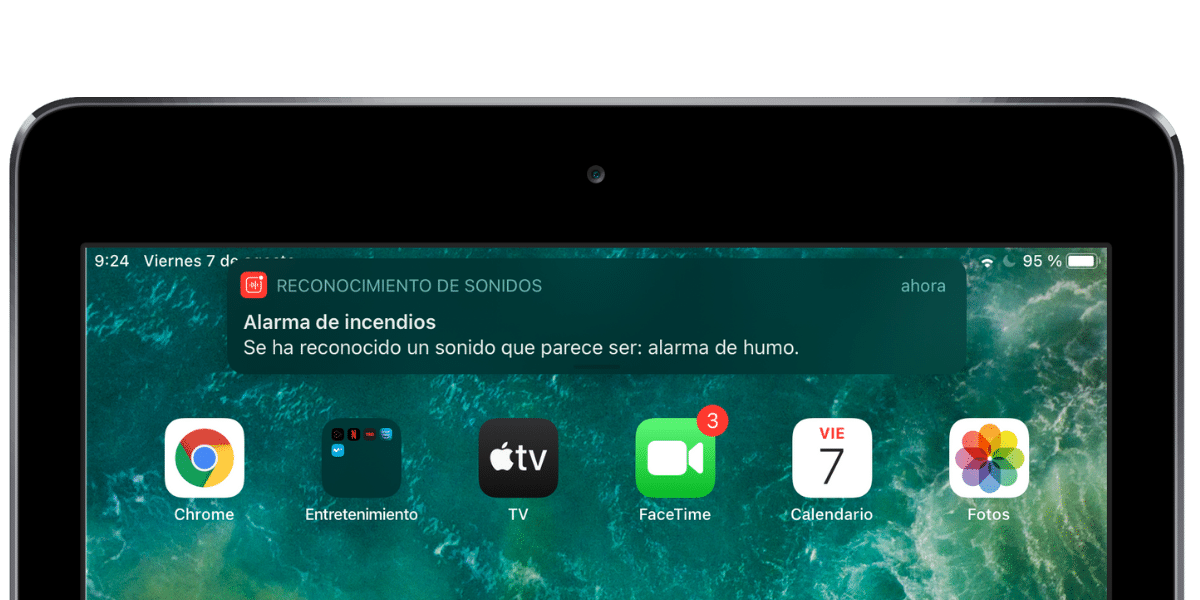
Tilgængelighedsfunktioner er også et potentielt forbedringspunkt i alle Apple-operativsystemer. Det kan siges, at iOS og iPadOS er to operativsystemer, der har et stort antal funktioner for brugere med handicap eller funktionsbegrænsning. En af disse nye funktioner i iOS og iPadOS 14 er lydgenkendelse. Denne funktion advarer brugeren om en bestemt lyd. For det, enheden registrerer, hvilken lyd det er blandt de aktiverede af brugeren og det resulterer i en meddelelse. Vi viser dig, hvordan du aktiverer denne funktion og konfigurerer den korrekt.
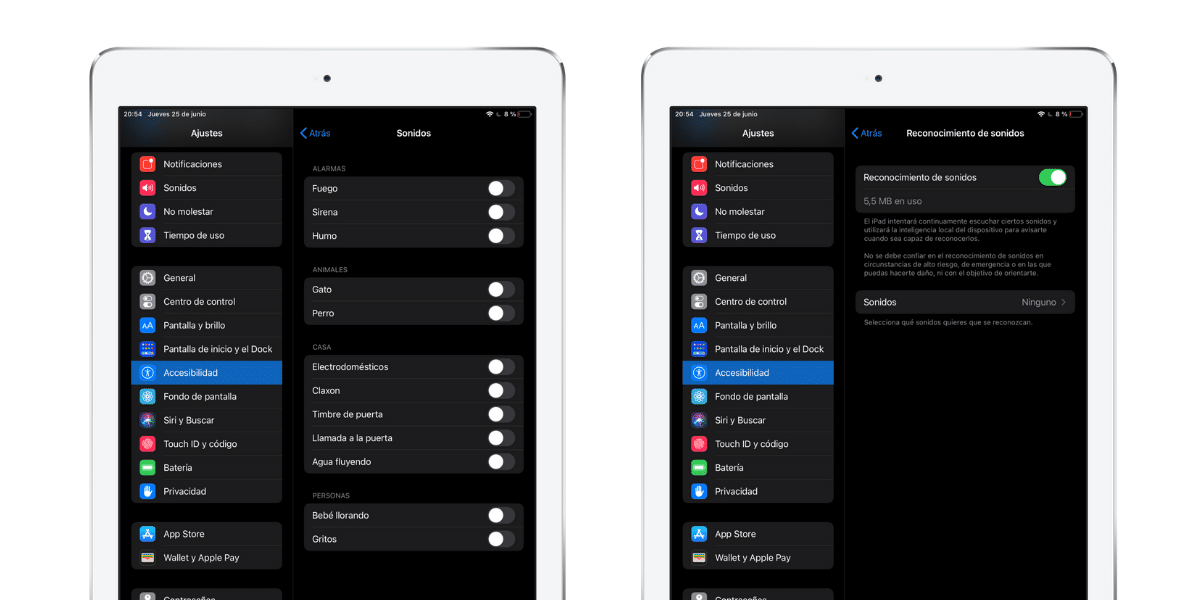
Sådan aktiveres lydgenkendelse i iOS og iPadOS 14
Lydgenkendelse muliggør hørehæmmede brugere ved, om der spilles vigtige lyde omkring dig. Et eksempel på dette kan være brandalarmer, eller hvis en baby græder. Disse lyde er indekseret af Apple i sin nye funktion kaldet 'Lydgenkendelse'. Det er tilgængeligt i tilgængelighedsafsnittet. Det kan dog aktiveres af alle brugere, der mener, at de har brug for dets hjælpeprogram.
For at aktivere denne funktion er det nødvendigt at følge følgende trin:
- Indtast indstillingerne iOS eller iPadOS 14. Denne funktion er kun tilgængelig i disse versioner, så hvis du ikke har den offentlige beta eller udvikler beta installeret, kan du ikke aktivere den.
- Se efter afsnittet tilgængelighed.
- Når du er inde, skal du klikke på Lydgenkendelse inden for afsnittet 'Hørelse'.
- For at aktivere funktionen lader vi kontakten være aktiveret. Det giver os besked om, at for at det skal fungere, er det nødvendigt, at funktionen fungerer Hej Siri, der gør det muligt for iPad eller iPhone at lytte uden at vi kalder dig specifikt.
- Dernæst trykker vi på «Lyde» og vælger de lyde, som vi ønsker at modtage underretninger om, når de afspilles i vores miljø.
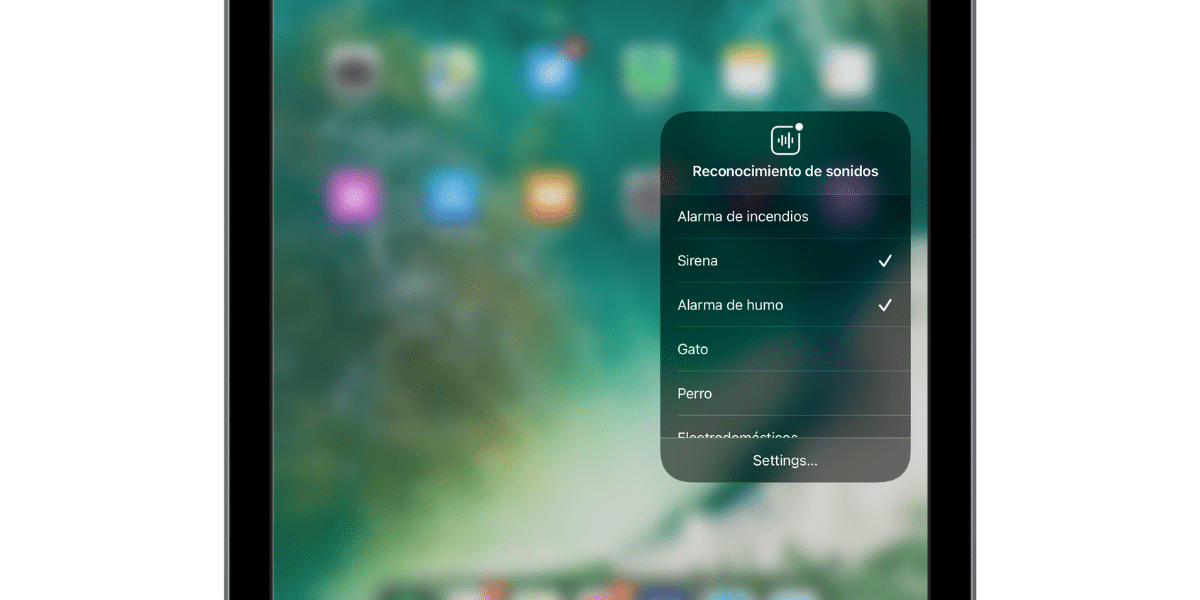
Og klar. Funktionen er nu klar til brug. For at teste det kan du søge i en hvilken som helst browser efter en lyd, du har valgt. Når enheden hører det, behandler det lyden og vil udsende en meddelelse fra applikationen 'Lydgenkendelse'. Hvis du vil ændre, hvordan disse underretninger ankommer, kan du gøre det fra afsnittet Meddelelser i iOS-indstillingerne.
Kommenter også, at når vi aktiverer denne funktion en widget til kontrolcentret er også tilgængelig. Derfra kan vi aktivere og deaktivere funktionen ud over at vælge mere eller mindre lyde afhængigt af den situation, hvor vi befinder os.
